編輯、審核、結案 | 編輯
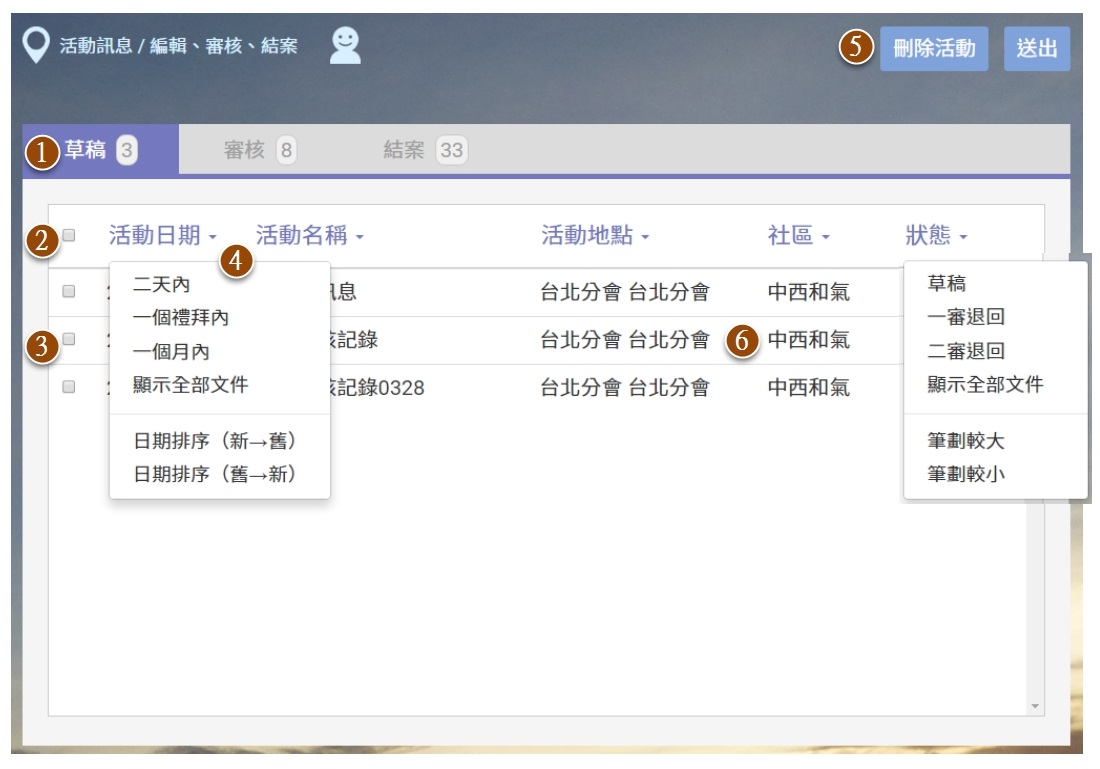
規則:
每一位使用者都會有
※操作畫面說明:
1、點
2、點最上面的小框框,系統會選取全部的資料。
3、點每筆資料前的小框框,可選取單筆資料。
4、點每個標題,系統皆提供不同排序功能。
5、系統提供
6、點一下所要編輯的資料,可以開始編輯作業。

1、點最上面的小框框,系統會選取全部的資料,再點
2、如果全選後
※也可只單選幾筆,再點「刪除活動」或「送出」按鈕後,執行刪除或送出作業。

點
成功送出給一審審核員後,系統會顯示
※系統會送通知給一審審核人員,資料狀態會調整為
※整批送出時,系統只會送一封通知信給收信人。

點
系統會顯示
1、點
2、點

成功刪除後,系統會顯示【完成刪除】提示訊息,點
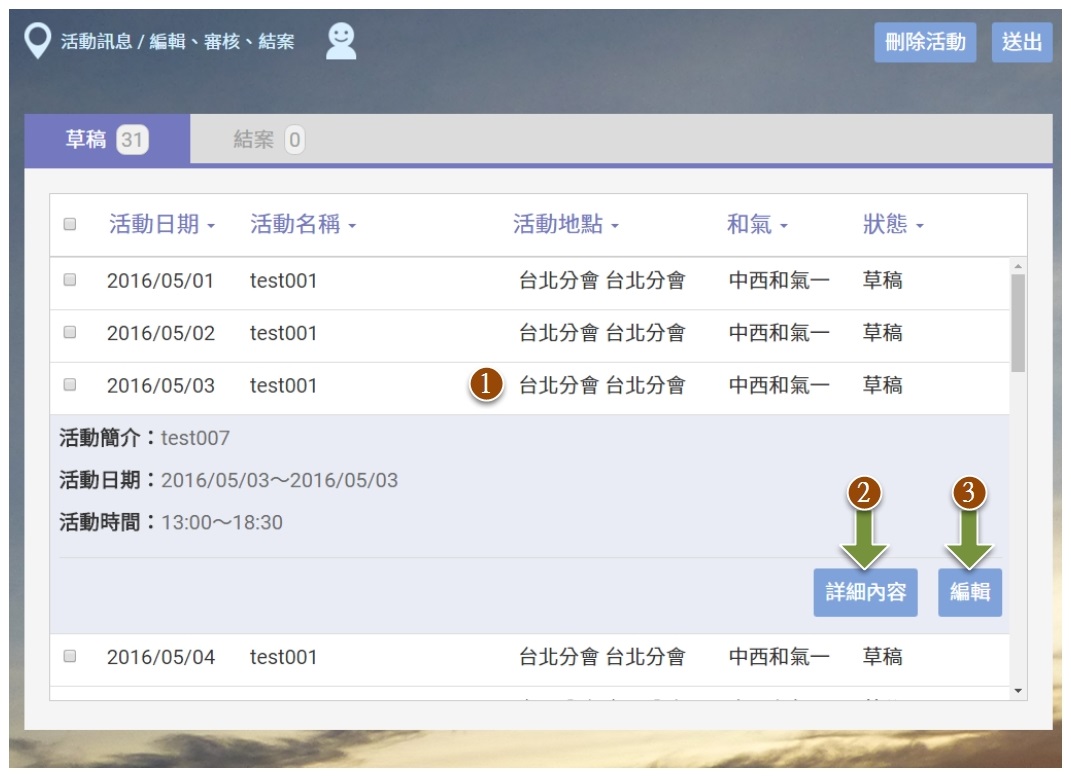
1、點一下所要編輯的資料,可以看到活動簡介、活動日期及活動時間。
2、點
3、點
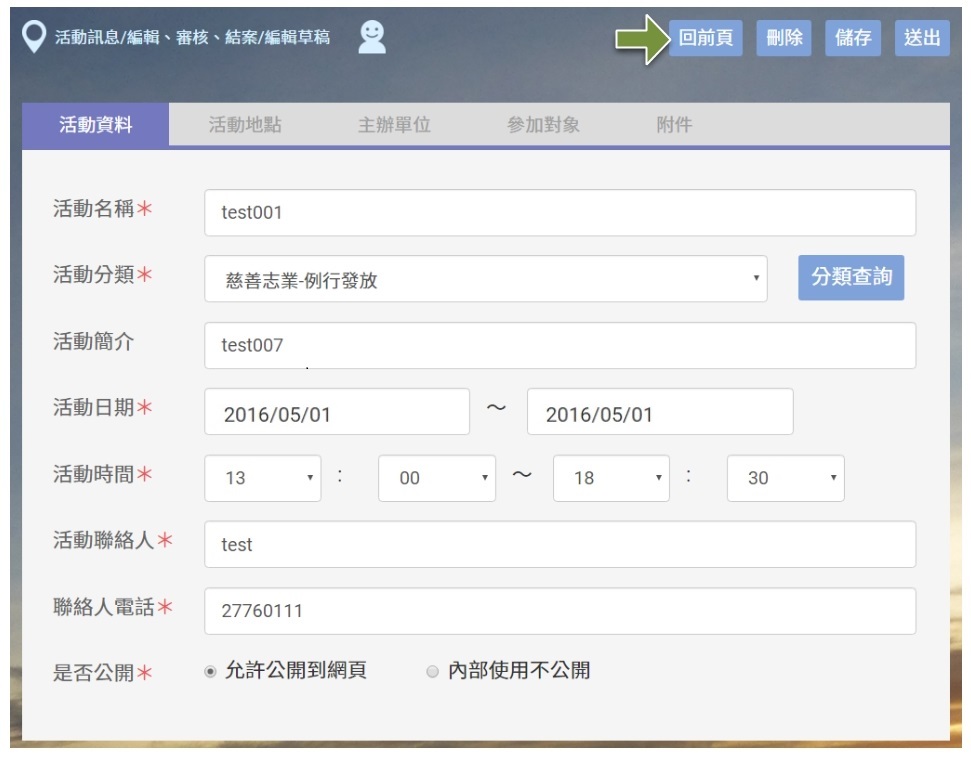
編輯畫面說明3-1:
操作方式與新增活動相同。
提供
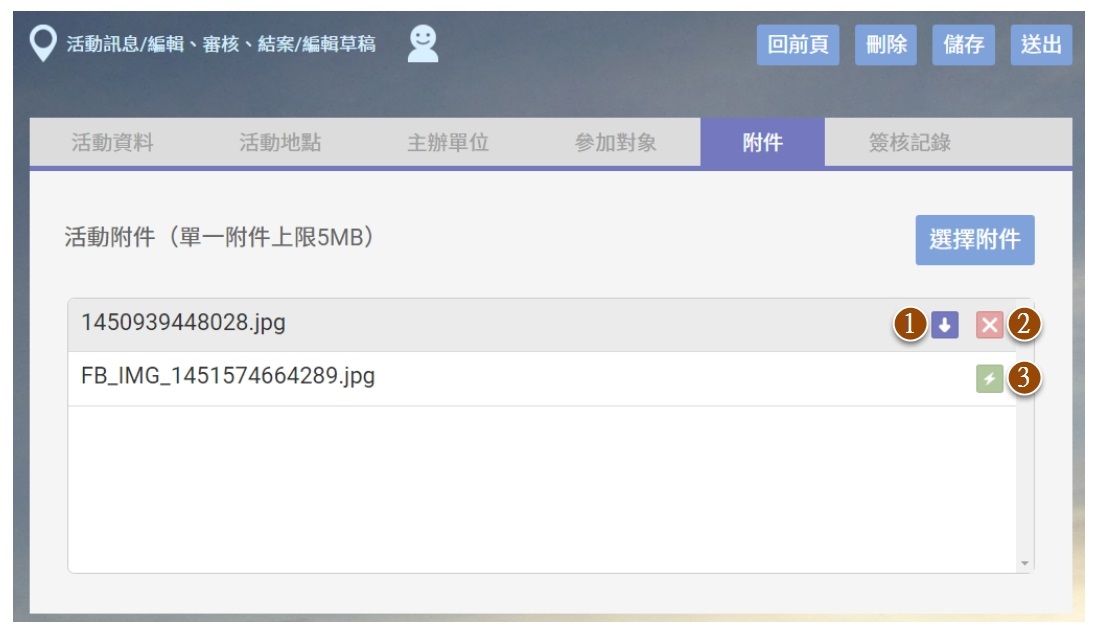
編輯畫面說明3-2:
可看到
附件圖示說明:
1、
藍色底圖,「↓」圖示。
2、
紅色底圖,「X」圖示。
3、
綠色底圖,「閃電」圖示,傳送完成後此圖示會消失,只剩下載跟刪除兩個圖示。

編輯畫面說明3-3:
如果是
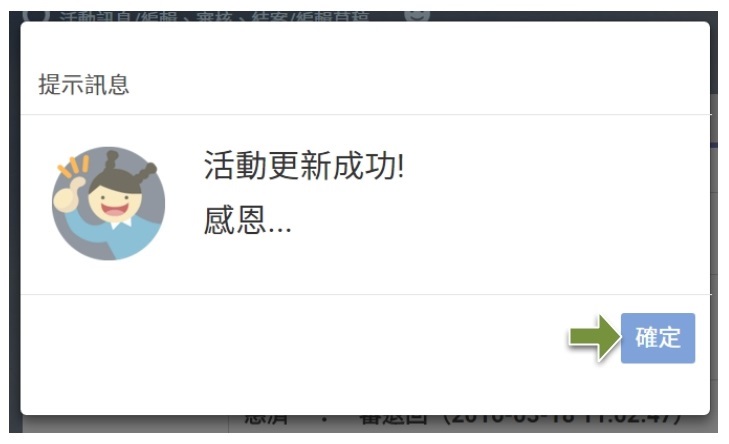
暫不送出資料:
修改資料後,如果還沒有要送出資料,可以點